苹果的收件服务器怎么填,iPhone设置收件服务器详解,轻松解决邮件收发难题
- 综合资讯
- 2025-03-20 02:58:08
- 3
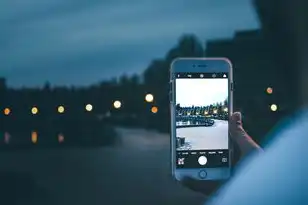
在iPhone设置收件服务器时,需正确填写收件服务器信息,具体步骤包括进入“设置”˃“邮件”˃“账户”˃“添加新账户”,选择邮件类型后,依次输入发件服务器、SMTP服务...
在iPhone设置收件服务器时,需正确填写收件服务器信息,具体步骤包括进入“设置”>“邮件”>“账户”>“添加新账户”,选择邮件类型后,依次输入发件服务器、SMTP服务器、端口、用户名、密码等信息,确保正确无误,即可轻松解决邮件收发难题。
随着科技的不断发展,智能手机已经成为了我们生活中不可或缺的一部分,在众多手机品牌中,苹果iPhone凭借其出色的性能和优秀的用户体验赢得了众多消费者的喜爱,而在使用iPhone的过程中,邮件收发是日常生活中必不可少的功能之一,如何在iPhone上设置收件服务器呢?本文将为您详细解答。
iPhone收件服务器设置方法
打开“设置”应用
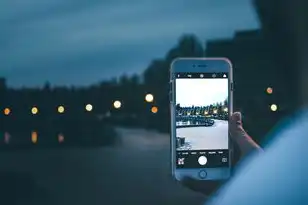
图片来源于网络,如有侵权联系删除
在iPhone主屏幕上找到并打开“设置”应用。
进入“邮件、账户、联系人”选项
在“设置”应用中,找到并点击“邮件、账户、联系人”选项。
选择“添加账户”
在“邮件、账户、联系人”页面,点击下方的“添加账户”按钮。
选择邮件类型
在添加账户页面,选择“邮件”选项,然后点击“下一步”。
输入收件服务器信息
在接下来的页面中,根据您的邮件服务商选择相应的邮件类型,以QQ邮箱为例,选择“QQ邮箱”后,按照以下步骤输入收件服务器信息:
(1)邮箱地址:输入您的QQ邮箱地址。
(2)密码:输入您的QQ邮箱密码。
(3)收件服务器:在“接收服务器”栏中输入“pop.qq.com”。
(4)端口:在“端口”栏中输入“995”。
(5)发送服务器:在“发送服务器”栏中输入“smtp.qq.com”。
(6)端口:在“端口”栏中输入“465”。
完成设置
完成以上步骤后,点击“下一步”,系统会自动为您验证邮箱地址和密码,验证成功后,返回“邮件、账户、联系人”页面,您会发现已成功添加QQ邮箱账户。
其他邮件服务商收件服务器设置

图片来源于网络,如有侵权联系删除
邮件服务商:Gmail
(1)收件服务器:imap.googlemail.com
(2)端口:993
(3)发送服务器:smtp.googlemail.com
(4)端口:465
邮件服务商:网易163
(1)收件服务器:pop.163.com
(2)端口:995
(3)发送服务器:smtp.163.com
(4)端口:465
邮件服务商:新浪邮箱
(1)收件服务器:pop.sina.com.cn
(2)端口:995
(3)发送服务器:smtp.sina.com.cn
(4)端口:465
通过以上步骤,您已经成功在iPhone上设置了收件服务器,这样一来,您就可以轻松收发邮件,享受便捷的通信体验,如果您还有其他邮件服务商,可以参照以上方法进行设置,希望本文对您有所帮助!
本文链接:https://www.zhitaoyun.cn/1841049.html

发表评论